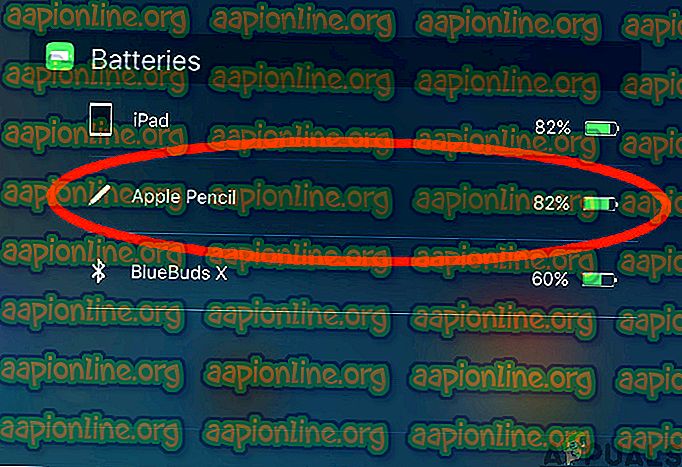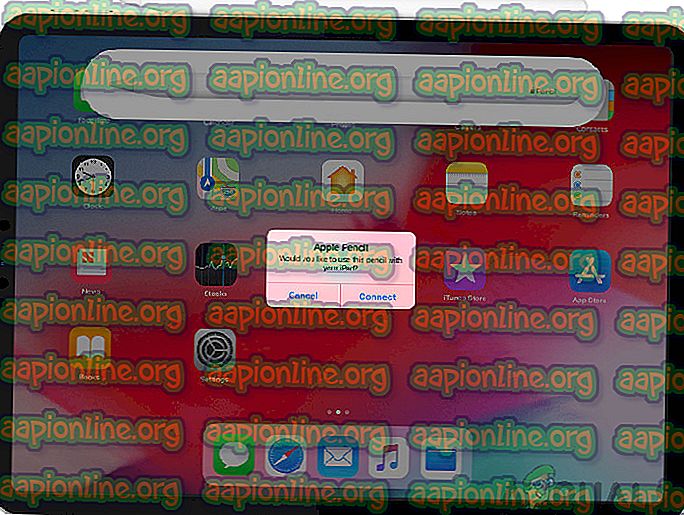Apple Pencilが機能しない問題を修正する方法
Apple Pencilは、Apple Incによって製造および販売されている一連のスタイラスペンアクセサリです。これらは、主にiPad(iPad Air、iPad Mini、iPad Pro(5thおよび6th Generation)、iPad(6th Generationを含む) ))。 これらの気の利いたアプライアンスにより、ユーザーはiPadを使用してメモを書き、プロの正確さで描画できます。

使い方と仕組みは簡単ですが、Apple Pencilが機能しなかったいくつかの事例がありました。 完全に機能しなかったか、部分的に機能しました。 これは、鉛筆が新しいにもかかわらずユーザーが直面する非常に一般的な問題です。
Apple Pencilが機能しない原因は何ですか?
ユーザーから、Apple Pencilsの電源を入れた後、アップデートの可能性があると動作を拒否したか、ランダムに動作しなくなったという報告を受けました。 ご覧のとおり、動作は非常にランダムであり、すべての場合に、以下にリストした修正が適用されます。
すべてのユーザーの応答を収集し、独自の調査を行った後、Apple Pencilsは次の原因のために動作しなかったという結論に達しました(すべてのユーザーに適用できるわけではありません)。
- iPadのバージョンはサポートされていません:前述のとおり、Apple Pencil(1番目と2番目)のいずれでもサポートされていないiPadバージョンがあります。 ここでは、iPadを変更する以外にできることはありません。
- ゆるんだペン先: Apple Pencilのペン先が緩んでいるか、正しく接続されていない可能性があります。 このため、執筆に関連するいくつかの問題が発生する場合があります。 ここでペン先を締めます。
- より少ない充電: Apple Pencilに十分な充電がない場合、iPadデバイスへの接続に失敗するか、作業の途中で切断する可能性があります。 ここでは、より少ない料金には30%未満のものが含まれます。
- Bluetoothの設定が不適切:すでにBluetoothでiPadに接続されているiPad鉛筆を使用すると、登録時に問題が発生するという別の興味深いケースがあります。 これは、物理的に何か問題があるか、接続に問題があることを自動的に示します。
- 内部の問題:鉛筆の物理的な損傷など、内部の問題もある可能性があります。 物理的な損傷がある場合、または内部のハードウェアモジュールに問題がある場合は、Appleサポートに連絡する以外にできることはありません。
- 不透明度が高い:ユーザーが直面した別の問題は、Apple Pencilが動作しないことでした。 ここで設定を変更すると役立ちます。
- ズームアクセシビリティ: Appleにはビジョンアクセシビリティ機能があり、ユーザーは現在使用中の画面にズームインしてiPadを使いやすくすることができます。 ここで、ズームアクセシビリティ機能を無効にしてみてください。
- 充電の問題: Apple PencilをiPadで充電する場合(端に沿って貼り付けることにより)、正しく充電されない可能性があります。 これは非常に一般的なシナリオであり、ここでは雷ポートから直接充電してみることができます。
ソリューションに進む前に、デバイスを再起動するため、作業内容を保存してください。
解決策1:互換性を確認する
Apple Pencilが発売された後、その日以降に発売されたすべてのiPadは、それを完全にサポートしていました(それらの大半)。 ただし、古いiPadまたはまだ鉛筆をサポートしていないiPadを使用している場合、2つを接続する方法はありません。 互換性のあるiPadのディスプレイは、互換性のないiPadとは異なります。 現在、Apple Pencilには2つの世代があります。 以下は、それぞれに対応するデバイスのリストです。
Apple Pencil(第1世代)
次のiPadモデルは、第1世代のApple Pencilで問題なく動作します。
- iPad Air(第3世代)
- iPad mini(第5世代)
- iPad Pro 12.9インチ(第1世代または第2世代)
- iPad Pro 10.5インチ
- iPad Pro 9.7インチ
- iPad(第6世代)
使用しているApple Pencilを簡単に確認するには、ボックスを調べるか、AppleのサポートWebサイトに移動します。

Apple Pencil(第2世代)
次のiPadモデルは、第2世代のApple Pencilsで動作します。
- iPad Pro 12.9インチ(第3世代)
- iPad Pro 11インチ
このガイドの発行後にリリースされたモデルもサポートされる可能性が最も高いことに注意してください。
ここにリストされているモデルがない場合、iPadは互換性がなく、動作させるためにできることは何もありません。 iPadを変更する以外に方法はありません。
解決策2:ペン先を締める
Apple Pencilには、タッチをiPadに送信する責任があるペン先があります。 ペン先も非常にデリケートで、Apple Storeから交換したい場所で時間が経つと使い果たされる可能性があります。 また、ペン先が十分に締め付けられず、接続に問題が発生する状況もありました。

最初に完全に分解した後、ペン先を適切に締めてください。 これは非常に重要であり、ペン先の交換が必要な場合(使い果たされた場合)、グリップと応答性を向上させるために交換する必要があります。 ペン先が適切に締められていることを完全に確信している場合にのみ、先に進みます。
解決策3:Apple Penの充電を確認する
もう1つ確認すべきことは、Apple Penの充電です。 Apple Pensの充電に不具合があったか、使用したバッテリーの品質が非常に悪く、時間が経つにつれて劣化したという報告がユーザーから寄せられました。
Apple Penが必要に応じて機能するためには、充電は総充電の30%を超える必要があるようです。 このソリューションでは、iPadの[ウィジェット]セクションをチェックし、料金が必要なレベルであることを確認します。
- iPadの上部から下にスワイプして通知バーを表示します(ここには天気と追加の通知があります)。
- 電池セクションを見て、 Apple Pencilのエントリを探します。 充電の割合は、Apple Pencilエントリの前に存在する必要があります。 許容レベルである場合にのみ、この記事をさらに進めてください。
通知画面でウィジェットを設定していない場合は、他のウィジェットを追加するように簡単に追加できます。 以下にリストされたステップに従ってください。
- iPadの上部から下にスワイプして通知バーを表示します(ここには天気と追加の通知があります)。
- [ウィジェット]リストの下部にある[ 編集 ]タブに移動します。

- [ 編集 ]をクリックすると、[ 含めない ]セクションが表示されます。 ここで、 バッテリーを探します。 エントリを見つけたら、 緑色の追加ボタンをタブで移動します 。
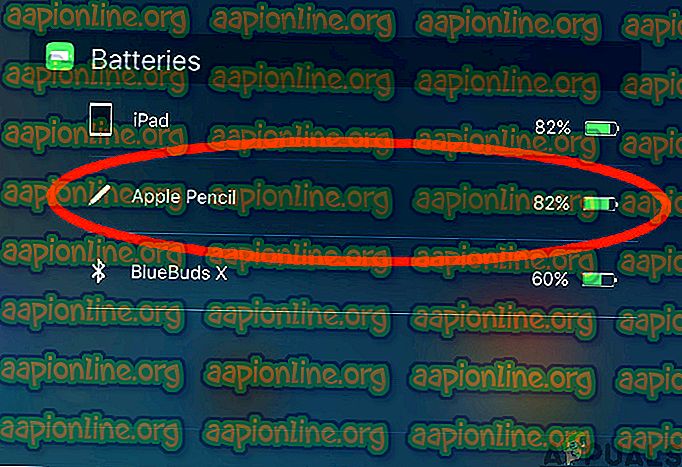
- 次に、変更を保存し 、編集モードを無効にします。 これで、バッテリーの割合が常に通知とウィジェットに表示されます。
解決策4:Apple Pencilの再ペアリング
上記のすべての方法が機能しない場合、Bluetooth接続に問題があるか、確立された接続に問題がある可能性があります。 この状況は、Apple PencilがiPadに適切に接続されており、問題はないと思われるが、実際には2つのデバイスが適切に通信していない場合に適用されます。 このソリューションでは、Apple Pencilを忘れてから再同期して、Bluetooth接続をリセットします。
- PencilがiPadに接続されていることを確認してください。 次に[設定]に移動してから、 [ Bluetooth ]に移動します 。

- ここでは、Apple Pencilが接続済みとして表示されます。 [接続済み]の右側にあるオプションボタンをクリックします 。
- これで、[ このデバイスを忘れる ]のラジオボタンが表示されます。

- ボタンを1回クリックすると、Apple PenとiPadが切断されます。 次に、iPadの電源ボタンを押したままにして、[ スライドをオフにして電源を切る ]オプションをスライドさせます。

- Appleペンシルにキャップをして、2つのデバイスを約2〜5分間放置します。 時間が経過したら 、鉛筆のキャップを外し 、iPadのBluetooth設定に移動します。 次に、鉛筆をiPadの近くに移動し、使用可能なデバイスに鉛筆が表示されるまで待ちます。 次に鉛筆に接続し、接続を確立した後、問題が解決したかどうかを確認します。
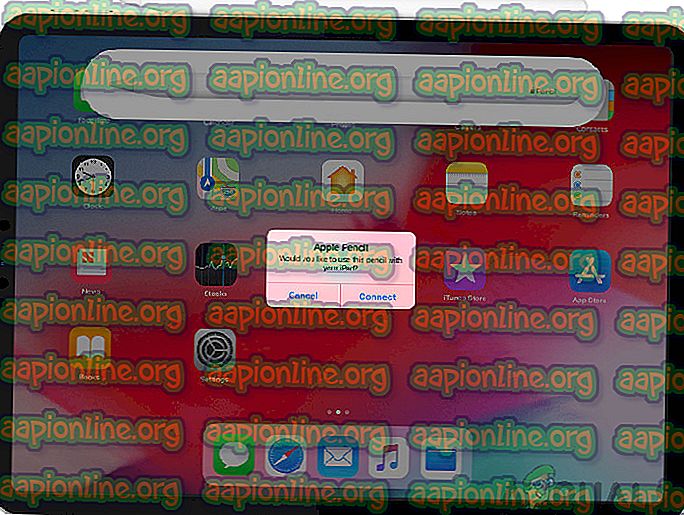
解決策5:不透明度を下げる
ユーザーが経験する可能性のある別の状況は、鉛筆がiPadで正しい入力を登録しない場合です。 これは非常に一般的な繰り返しの問題であり、他のアプリケーションの他のすべての機能が期待どおりに機能しているため、ユーザーを混乱させます。 ここで、描画などに使用しているアプリケーションは通常、Appleが所有および操作するものではないことに注意してください。 そのため、アプリケーションの変数であるOpacityやSoftwareなどの設定は、Appleによってプログラムされた実際のメトリックを表さない場合があります。

同じ状況のユーザーに有効な回避策は、不透明度を減らすことでした。 より大きな不透明度がある場合、ユーザーは標準的なエクスペリエンスを得ることができませんでした。 ペンまたは鉛筆(描画/書き込みに使用しているツール)を選択し、その設定に移動する必要があります。 そこから不透明度のバーをスライドできます。 変数を変更した後、鉛筆をテストし、それがあなたのためにトリックを行うかどうかを確認します。
解決策6:ズームアクセシビリティを無効にする
Appleは、障害やその他の一般的な問題を抱えるユーザーが不快にならずにデバイスを簡単に使用できるようにするアクセシビリティのサポートで知られています。 この機能は便利ですが、デバイス(iPadなど)を他のアプリケーションや周辺機器で使用すると問題が発生する可能性があります。
私たちの場合、ズームのアクセシビリティが問題を引き起こしているようです。 ズームを使用すると、ユーザーは現在使用している画面にズームインできます。 このソリューションでは、iPadの設定に移動してズームを無効にし、問題が解決したかどうかを確認します。
- 設定アプリケーションを開き、 アクセシビリティに移動します。
- アクセシビリティが表示されたら、 ズームをクリックします。

- 以前に有効になっていた場合は、 スライダーを 1回クリックしてオプションを無効にします。 変更を保存して終了します。 iPadを再起動して、Apple Pencilを接続します。 ここで、問題が解決したかどうかを確認してください。
解決策7:Apple Pencilを個別に充電する
Apple Pencilsは通常、iPadやMacBookを介して簡単かつ直接充電されます。 しかし、鉛筆が適切に充電されていない状況に遭遇しました。 充電が特定の割合に留まるか、まったく充電されませんでした。 以前のソリューションで説明したように、Apple Pencilでは、適切に動作を開始する前に特定の割合(30%以上)で充電する必要があります。 Apple Pencilを充電できず、この割合を下回っている場合は、稲妻ケーブルを使用してApple Pencilを直接充電できます。
- Apple Pencilのキャップを取り外して、稲妻コネクタを露出させます。
- 次に、鉛筆の稲妻コネクターを稲妻アダプターに挿入します。

- 次に、 Lightningアダプターをライトニングケーブルに差し込み 、鉛筆を充電します。
- ペンシルを約2〜3 時間充電したままにします。 充電後、すべてを取り外して、鉛筆をiPadに接続してみます。 問題が問題なく解決されたかどうかを確認します。
解決策8:内部の問題を確認する
上記のすべての方法が機能せず、Apple Pencilを再び機能させることができない場合は、ハードウェアの問題または内部の問題をPencilとiPadで確認できます。 これらは鉛筆の外側から肉眼では見えないかもしれません。 鉛筆が水に落ちたり水に沈んだりして、予想通りに機能しなくなった場合が数多くあります。

現在、内部の問題を確認する方法は2つあります。 保証がある場合は、最寄りのApple Storeにアクセスして、すべてを確認することができます。 保証がない場合は、認定された技術者に連絡して、両方のデバイスを確認してもらうことができます。 欠陥がある場合は、通知されます。 また、iPadのチェックも行ってください(特にBluetooth接続)。 また、問題についてAppleサポートとチャットすることもできます。